De 10 bedste HD-videokonverteringsapplikationer til desktop og online
Når du spiller en video med din medieafspiller eller på din mobilenhed, er det smertefuldt at få andet end meddelelsen om, at videofilformatet ikke understøttes. Alarmen er nok til at dræbe dit humør og din interesse. Heldigvis en god HD-videokonverter programmet kan hjælpe dig med at løse problemet hurtigt. Ikke kun til konvertering af et bestemt videoformat, den bedste HD-videokonverter er mere i stand end du tror. Du kan lære en topliste i dette indlæg.
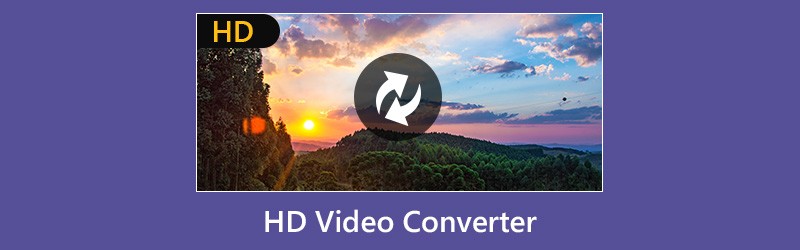
SIDEINDHOLD
Før du skriver, hvordan tester vi software til indlæg:
Ansvarsfraskrivelse: Alt indhold på vores hjemmeside er skrevet af mennesker i vores redaktion. Før vi skriver, laver vi dyb research om emnet. Derefter tager det os 1-2 dage at vælge og teste værktøjer. Vi tester software ud fra enheds- og systemkrav, funktioner, brugsoplevelse osv. For at gøre vores test mere omfattende ser vi også anmeldelseswebsteder som G2, Trustpilot osv. for at samle rigtige brugeres erfaringer til reference.
Del 1: Top 5 HD-videokonvertere
Top 1: Vidmore Video Converter
Vidmore Video Converter er en fleksibel HD-videokonverter til både Windows og Mac OS X. For begyndere giver den intuitive grænseflade dig mulighed for hurtigt at finde det, du vil have. For avancerede brugere er der omfattende brugerdefinerede muligheder og pro-niveau funktioner.
Fordele
- Konverter HD-videoer, standardvideoer og 4K-videoer.
- Understøtter næsten alle videoformater inklusive MP4, AVI, MKV osv.
- Brug multi-thread teknologi til at behandle flere HD-videoer pr. Konvertering.
- Tilbyder en bred vifte af videoredigeringsværktøjer, såsom klip, beskæring og mere.
- Se dine videofiler med den indbyggede medieafspiller.
Ulemper
- Efter den gratis prøveperiode skal du købe licensen.
Tilsyneladende er det den nemmeste måde at konvertere HD-videoer på Windows 10/8/7 og Mac OS X.
Sådan konverteres HD-videoer
Trin 1: Ge den bedste HD-videokonverter
Få den bedste HD-videokonverter installeret på din computer, og start den. Klik på Tilføj fil -> Tilføj filer) for at importere HD-videoer fra din harddisk.

Trin 2: Rediger HD-videoer
Medieafspilleren på højre side giver dig mulighed for at se HD-videoer. For at redigere HD-videoer skal du klikke på Redigere menu for at åbne videoredigeringsvinduet. Her kan du finde Afgrøde, Rotere, Effektog andre værktøjer.

Trin 3: Konverter HD-videoer
Vælg det ønskede videoformat fra Profil rullelisten, og indstil destinationsmappen ved at trykke på Gennemse knap. Til sidst skal du klikke på Konvertere knappen for at fuldføre den.

Top 2: ImTOO HD Video Converter
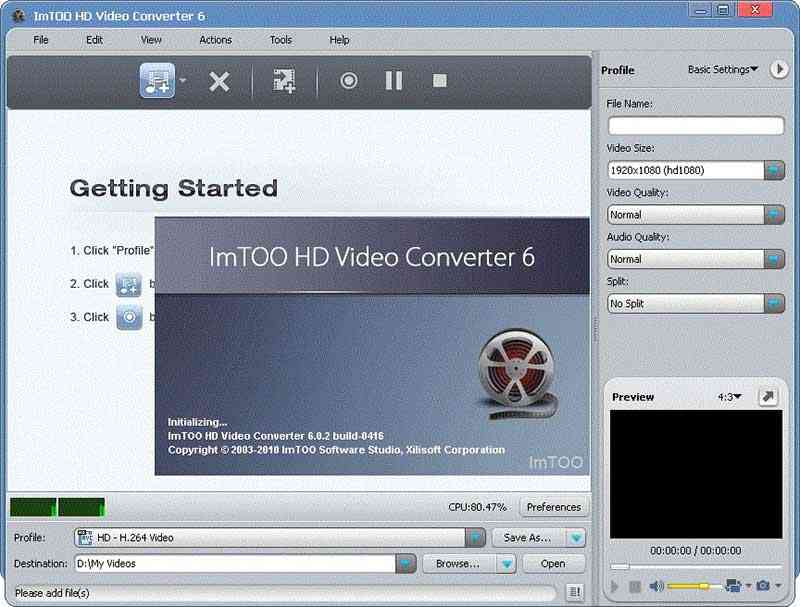
ImTOO HD Video Converter er en professionel HD video converter, der er tilgængelig for både Windows og Mac. Det blev designet til at arbejde blandt high definition-videoer. Desuden kan du få omfattende bonusværktøjer i softwaren.
Fordele
- Konverter HD-videoer hurtigt.
- Tilpas grundlæggende muligheder.
- Se HD-videoer under konvertering.
Ulemper
- De brugerdefinerede muligheder er begrænsede.
- Det er ikke blevet opdateret siden 2017.
Top 3: Tipard HD Video Converter
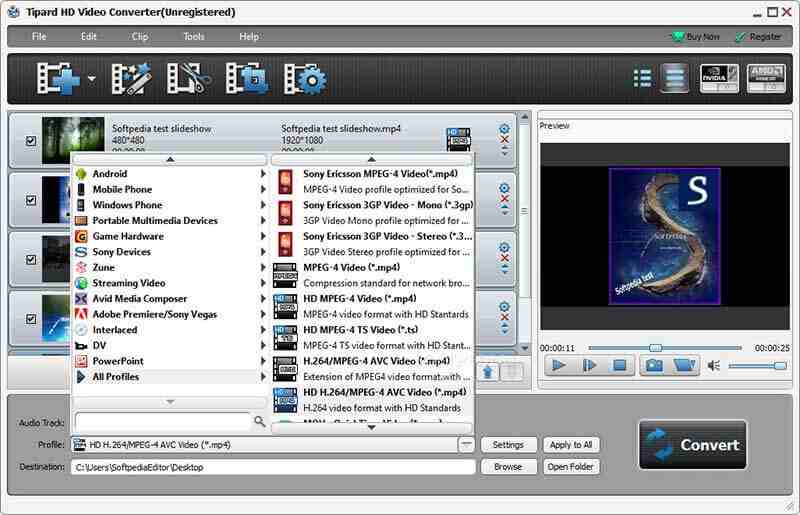
Hvis du er en erfaren bruger, er Tipard HD Video Converter den rette HD-videokonverter til dig. Det udstyrer en bred vifte af brugerdefinerede muligheder og videoredigeringsværktøjer til behandling af dine HD-videoer.
Fordele
- Behandle HD-videoer på skrivebordet
- Understøtter omfattende videoformater.
- Kod HDV-videoer til bærbare enheder.
Ulemper
- Der er for mange muligheder for begyndere.
- Det er stort og tager plads.
Top 4: Wondershare HD Video Converter
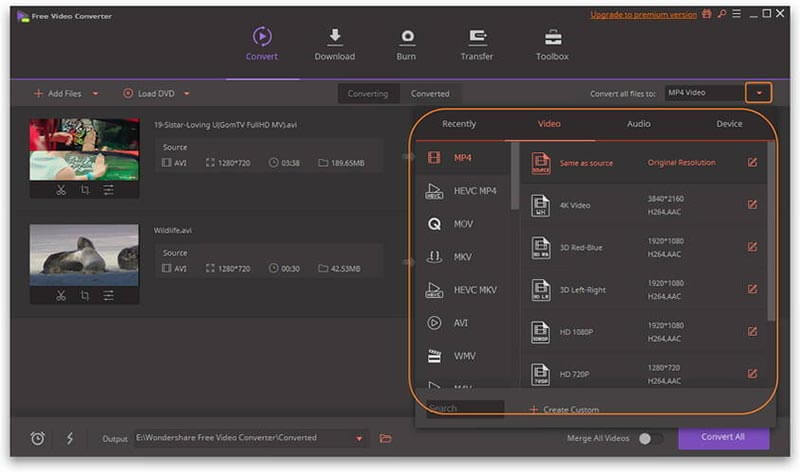
Wondershare HD Video Converter er en del af Wondershare UniConverter. Det betyder, at du kan få mange pro-niveau-funktioner inden for det enkelte program, inklusive en HD-videokonverter.
Fordele
- Konverter HD-videoer på computeren.
- Download online HD-videoer.
- Overfør HD-videoer til mobilenhed.
Ulemper
- Du kan ikke købe videokonverteren uafhængigt.
- Det er dyrt.
Top 5: HD Video Converter Factory
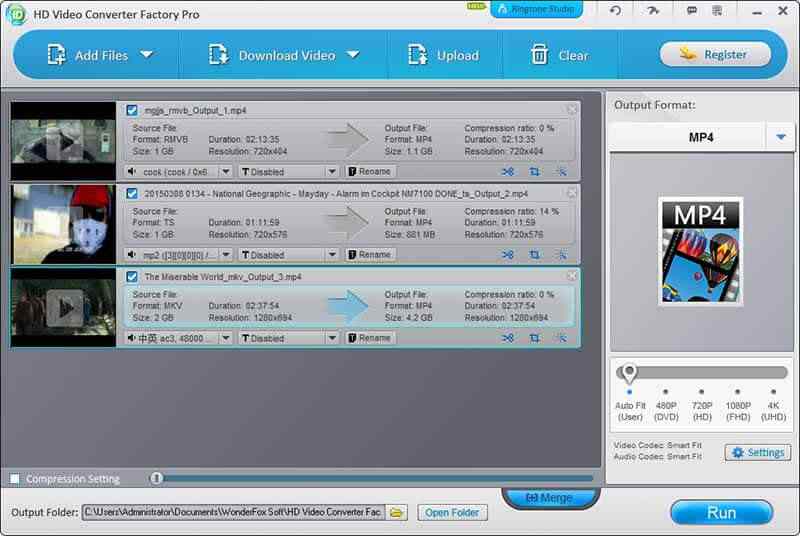
Som navnet sagde, er HD Video Converter Factory et filkonverteringsprogram til HD-videoer. Det giver dig mulighed for at konvertere HD-videoer på din harddisk eller downloade HD-videoer til konvertering.
Fordele
- Konverter HD-videoer til det andet format.
- Del HD-videoer til sociale medier.
Ulemper
- Det mangler redigeringsværktøjer.
- Det er ikke tilgængeligt for Mac.
Del 2: Top 3 gratis HD-videokonvertere
Top 1: håndbremse
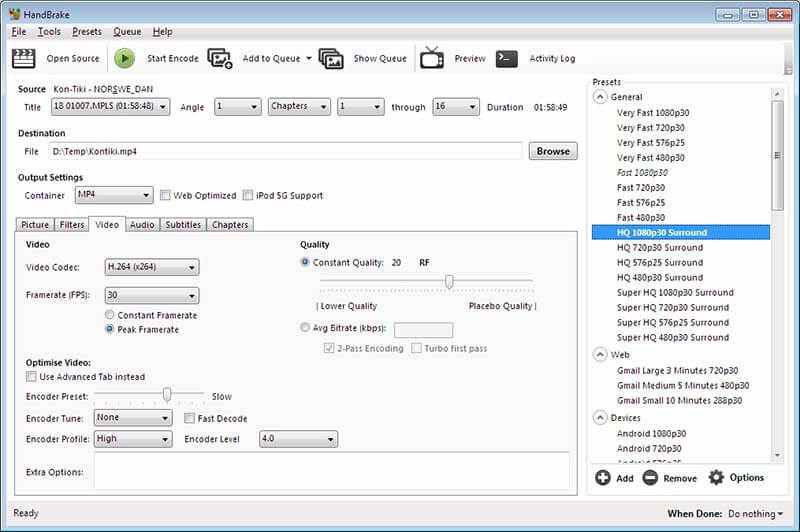
Håndbremse er en open source HD-videokonverter. Det betyder, at alle kan bruge det uden at betale en krone. Mange mennesker downloader håndbremsen, fordi der er omfattende brugerdefinerede muligheder.
Fordele
- Tilbyder en række forudindstillinger.
- Konverter et klip af HD-videoen.
- Tilpas forskellige muligheder.
Ulemper
- Outputformaterne er begrænsede.
- Interfacet er rodet.
Top 2: Freemake Video Converter

Freemake Video Converter er en anden gratis HD-videokonverter, du kan bruge til din pc. Sammenlignet med håndbremsen er den mere egnet til begyndere og gennemsnitlige mennesker, da den er let at lære.
Fordele
- Konverter videoer op til 1080p.
- Kod HD-videoer til iPhone.
- Tilby grundlæggende tilpassede muligheder.
Ulemper
- Det er ikke kompatibelt med Mac.
- Det kan ikke redigere videoer.
Top 3: FFmpeg
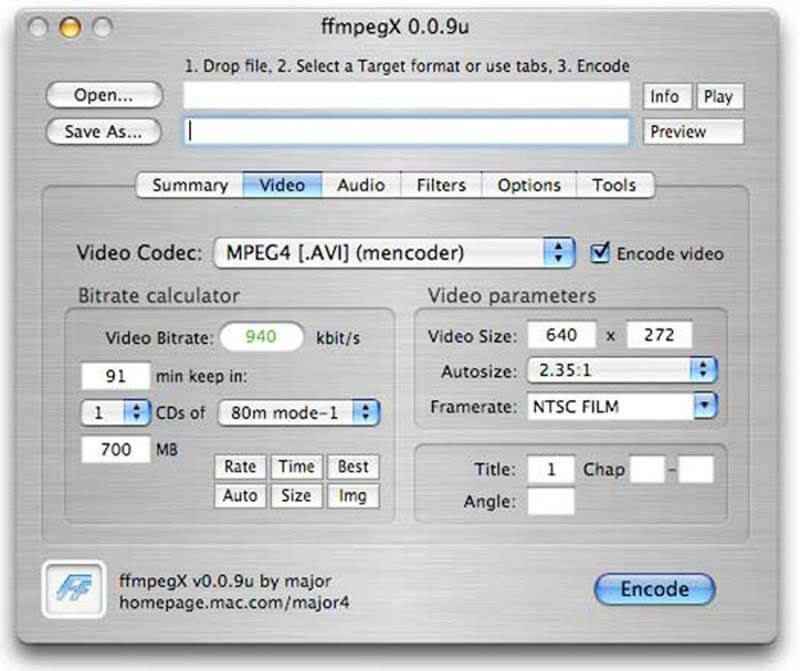
FFmpeg er en anden open source-videoløsning, der understøtter HD-videokonvertering. Hvis du er fortrolig med programsproget, vil du finde det nyttigt. Det er dog ikke et godt valg for ikke-teknologiske kyndige.
Fordele
- Konverter HD-videoer med kommandoer.
- Understøtter alle videoformater.
- Ændr størrelsen på videofilen.
- Bevar HD-videokvalitet.
Ulemper
- Det er svært at lære.
Del 3: Top 2 online HD-videokonvertere
Top 1: Vidmore gratis online videokonverter

Hvis du ikke kan lide at installere software på din computer, Vidmore gratis online videokonverter er den bedste måde at konvertere HD-videoer på. Selvom det er en webapp, kan du få de grundlæggende funktioner med hensyn til HD-videokonvertering.
Fordele
- Transcode HD-videoer online.
- Beskyt videokvaliteten.
- Konverter videoer i batch.
- Ingen filstørrelsesbegrænsning.
Ulemper
- Det indeholder ikke videoredigeringsværktøjer.
Top 2: HDconvert
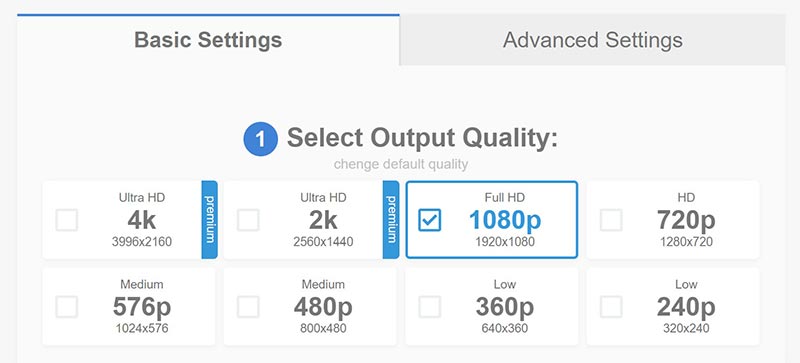
HDconvert giver dig mulighed for at konvertere videoer op til 1080p online gratis. Når det kommer til 4K-videokonvertering, skal du købe premium-kontoen. Hvis du bare ønsker at konvertere HD-videoer lejlighedsvis, er det et godt valg.
Fordele
- Konverter HD-videoer online.
- Juster grundlæggende indstillinger.
- Send resultater til din e-mail.
Ulemper
- Det tilføjer vandmærke, hvis du ikke betaler for det.
- Det understøtter kun H.264-codec.
Konklusion
Dette indlæg delte top 10 HD-videokonvertere til Windows og Mac. De har alle unikke fordele. Vidmore Video Converter er for eksempel ikke kun let at bruge, men også i stand til at beskytte HD-videokvaliteten. Vi ønsker, at vores anmeldelser er nyttige for dig at træffe den bedste beslutning. Hvis du har andre anbefalinger, bedes du efterlade en besked nedenfor.
Video tips
-
Video Converter
-
Videokompressor
-
Videokutter


